Come Aggiungere Un Piano
Dopo aver esaminato le nostre nozioni di base sul Piano Biblico, sei pronto a caricare un Piano! Il Portale Partner è dove potrai aggiungere e inviare il tuo Piano Biblico. La navigazione intuitiva ti aiuterà a capire di quali elementi il tuo Piano ha bisogno e dove inserirli.
Ci sono due posti in cui puoi aggiungere un piano:
L'icona (+) a destra della scheda Piani nel menu della barra laterale o il pulsante (+ Aggiungi un piano) accanto a I miei piani biblici nella homepage del portale.

Passaggio 1: aggiungi le informazioni sul tuo piano
- Compila tutti i campi obbligatori nella pagina Aggiungi un piano biblico:
- Lingua del piano
- Nome del piano
- Descrizione del piano
- Immagini del piano (1440x810 e 320x320)
- Data di lancio prevista
- Tre categorie di piani
- Cinque parole chiave del pianoQuando aggiungi parole chiave, premi "Invio" sulla tastiera, quindi seleziona Salva.
- Sito web/URL del partner
- Lunghezza del piano
- Una volta terminato, fai clic su Salva.
Passaggio 2: aggiungi il contenuto del tuo piano
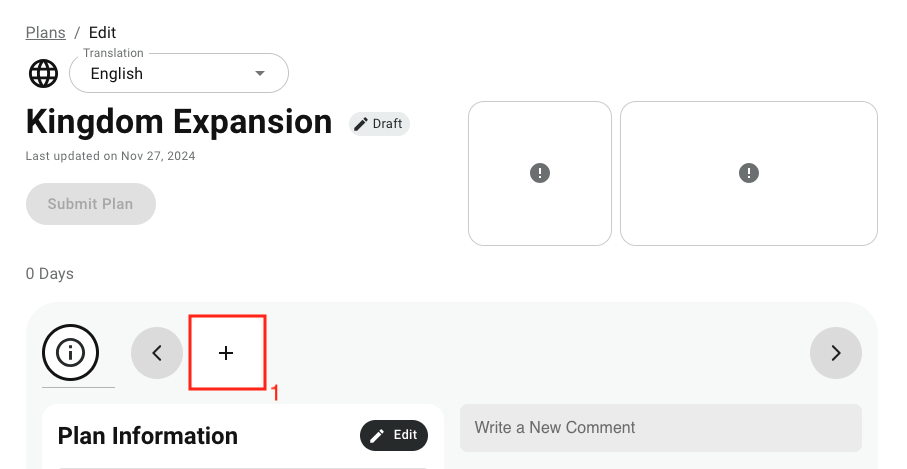
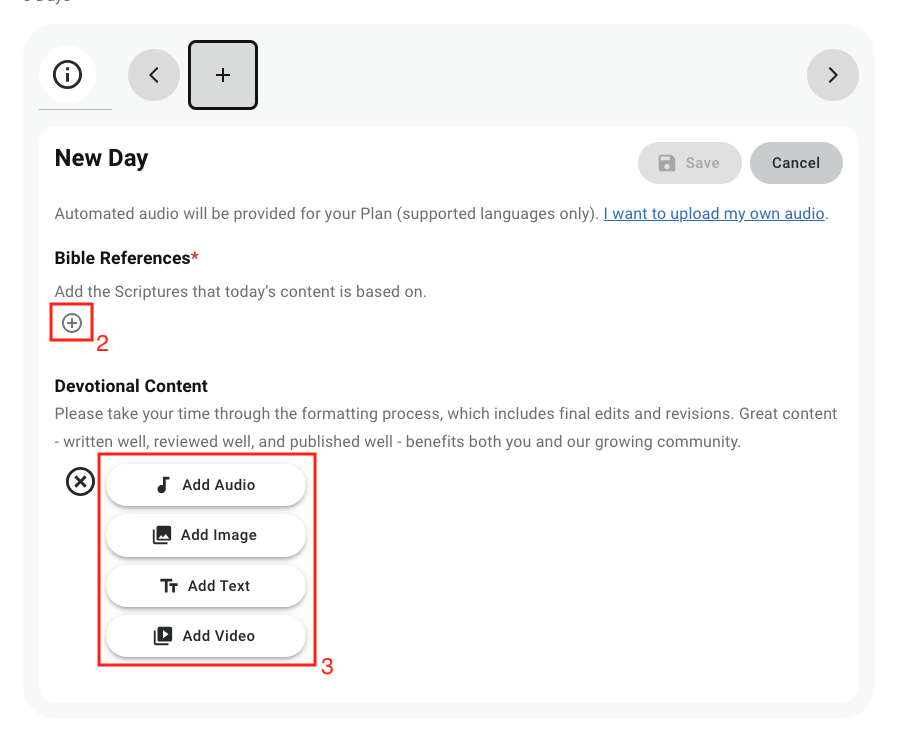
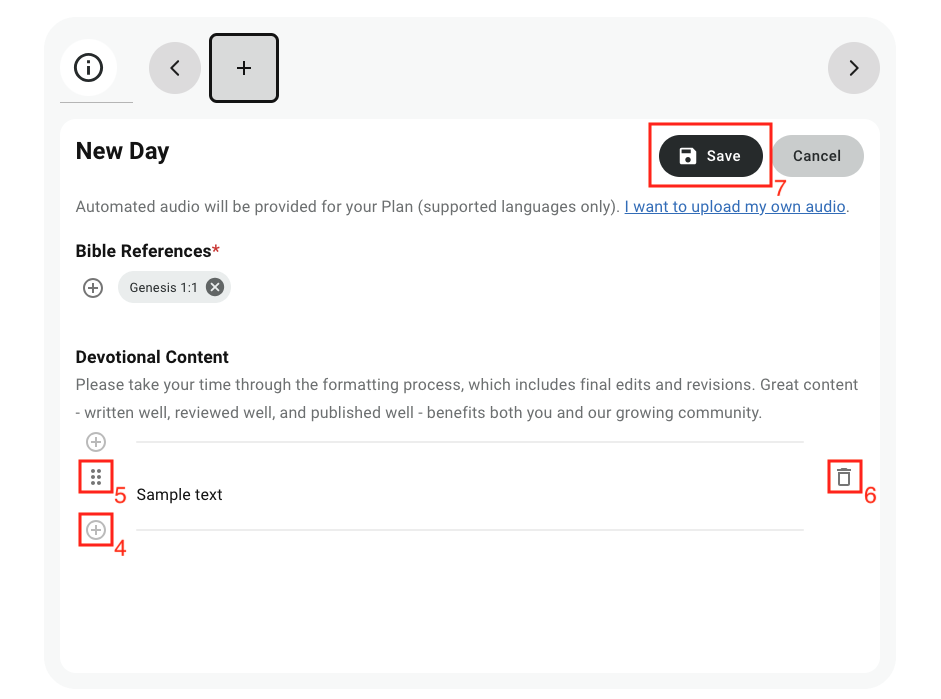
- Fare clic sul pulsante accanto alla sezione Informazioni sul piano che riporta (+ Nuovo giorno).
- Seleziona i riferimenti biblici per il giorno del tuo piano (obbligatorio per ogni giorno del piano).
- Un piano può contenere più moduli di contenuto all'interno di una giornata. Scegli uno dei moduli disponibili (Testo, Video, Audio o Immagine) per inserire un blocco di contenuto, come mostrato di seguito. Segui le istruzioni di ogni modulo specifico per inserire testo o caricare immagini, video o audio.
- Dopo aver inserito un blocco di contenuto, se vuoi inserirne un altro, sposta il mouse sotto il blocco corrente e clicca sul segno “+”.
- I blocchi possono anche essere riordinati. Per spostare un blocco, clicca sui "puntini" (cerchiati in rosso qui sotto) e trascina il modulo nella nuova posizione.
- Vuoi eliminare un blocco? Passa il mouse sopra il blocco e clicca sull'icona del cestino.
- Quando il tuo piano giornaliero è come lo desideri, clicca su Salva . Ripeti i passaggi per ogni giorno che desideri aggiungere al piano.
Suggerimento: quando aggiungi un altro giorno di devozione a un piano, assicurati di cliccare sul pulsante (+ Nuovo giorno) accanto al contenuto esistente.
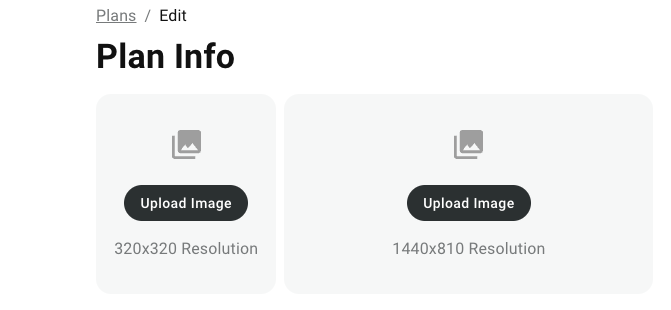
Fase 3 - Invia il tuo piano
Rivedi i tuoi contenuti! Assicurati che siano correttamente modificati, privi di errori e conformi ai principi fondamentali del nostro Piano Biblico.
Dopo aver aggiunto e corretto tutti i contenuti del tuo Piano, aggiorna la pagina. Clicca sul pulsante "Invia Piano" sotto il titolo del Piano.
Dettagli aggiuntivi del piano:
Spostamento dei giorni: hai aggiunto accidentalmente dei giorni nell'ordine sbagliato? I giorni sono bloccati nella loro posizione, quindi dovresti spostare il contenuto copiando e incollando gli elementi nei giorni corretti.
- Modifica: fai clic sull'icona della matita nell'angolo in alto a destra di ogni giorno per aggiornare ciò che hai salvato.
- Commenti: puoi lasciare commenti nella sezione commenti sul lato destro della pagina per comunicare con il nostro team!